Processus d’achat de VidaViva Ecofood
Étape 1 : Choisissez les produits de votre choix
Depuis la page d’accueil, vous pouvez choisir la catégorie de produits souhaitée ou vous rendre dans la boutique sous la rubrique Commandes aux îles Canaries.
Catégories de produits
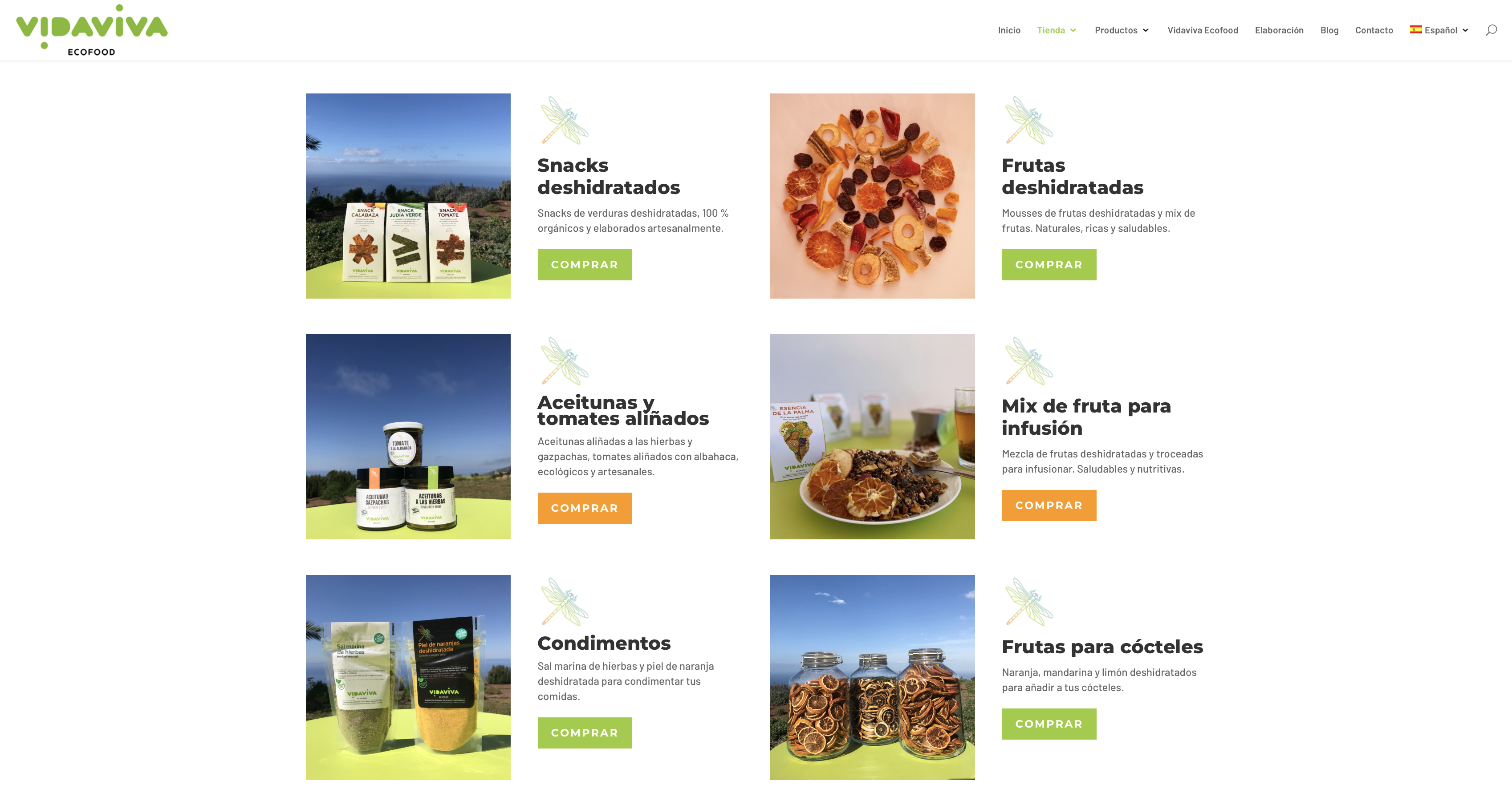
Les produits de la catégorie sélectionnée sont affichés, dans cet exemple les Fruits secs.
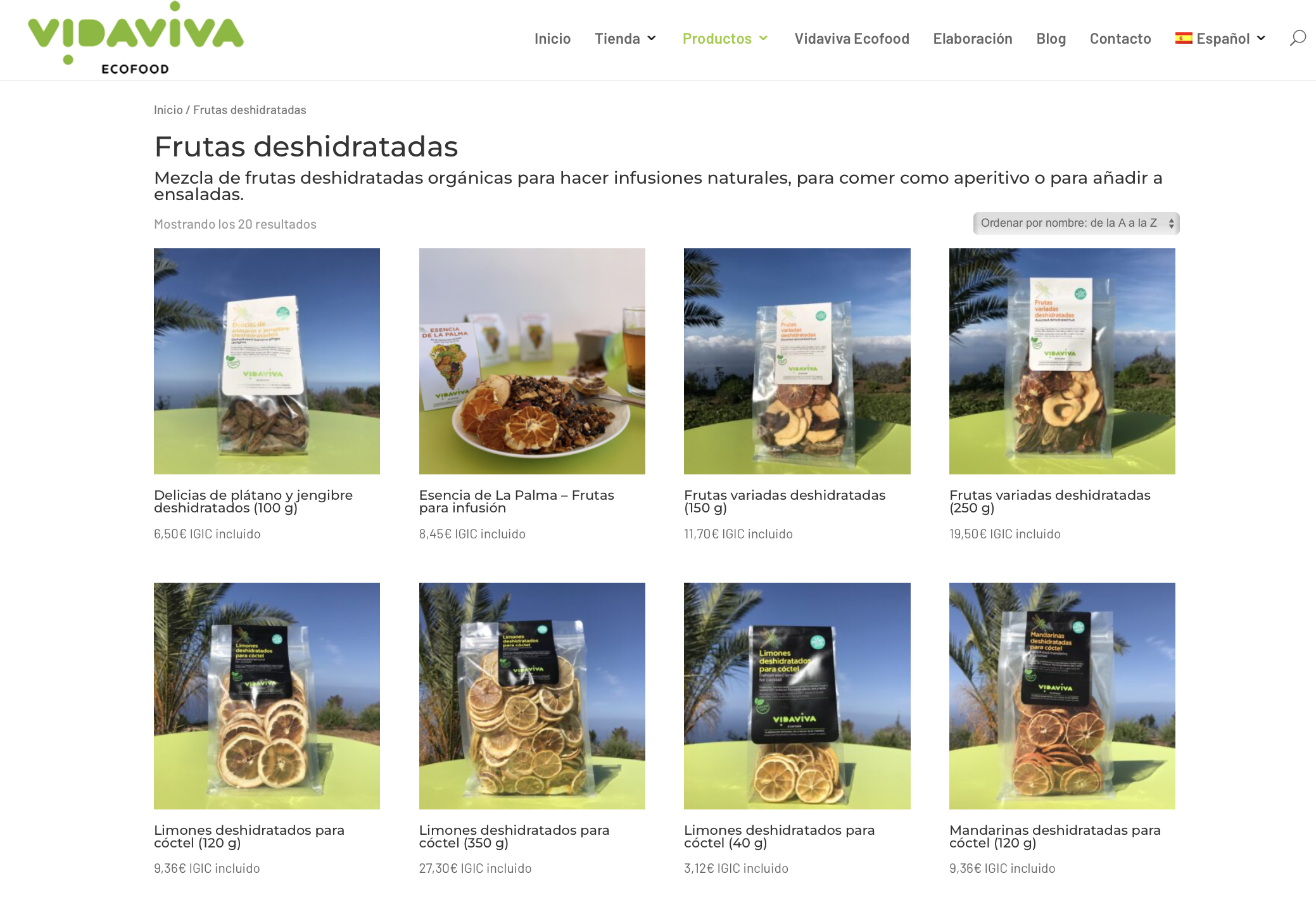
Étape 2 : Choisir le produit
Cliquez sur l’image du produit choisi, ce qui vous mènera à l’information sur le produit.
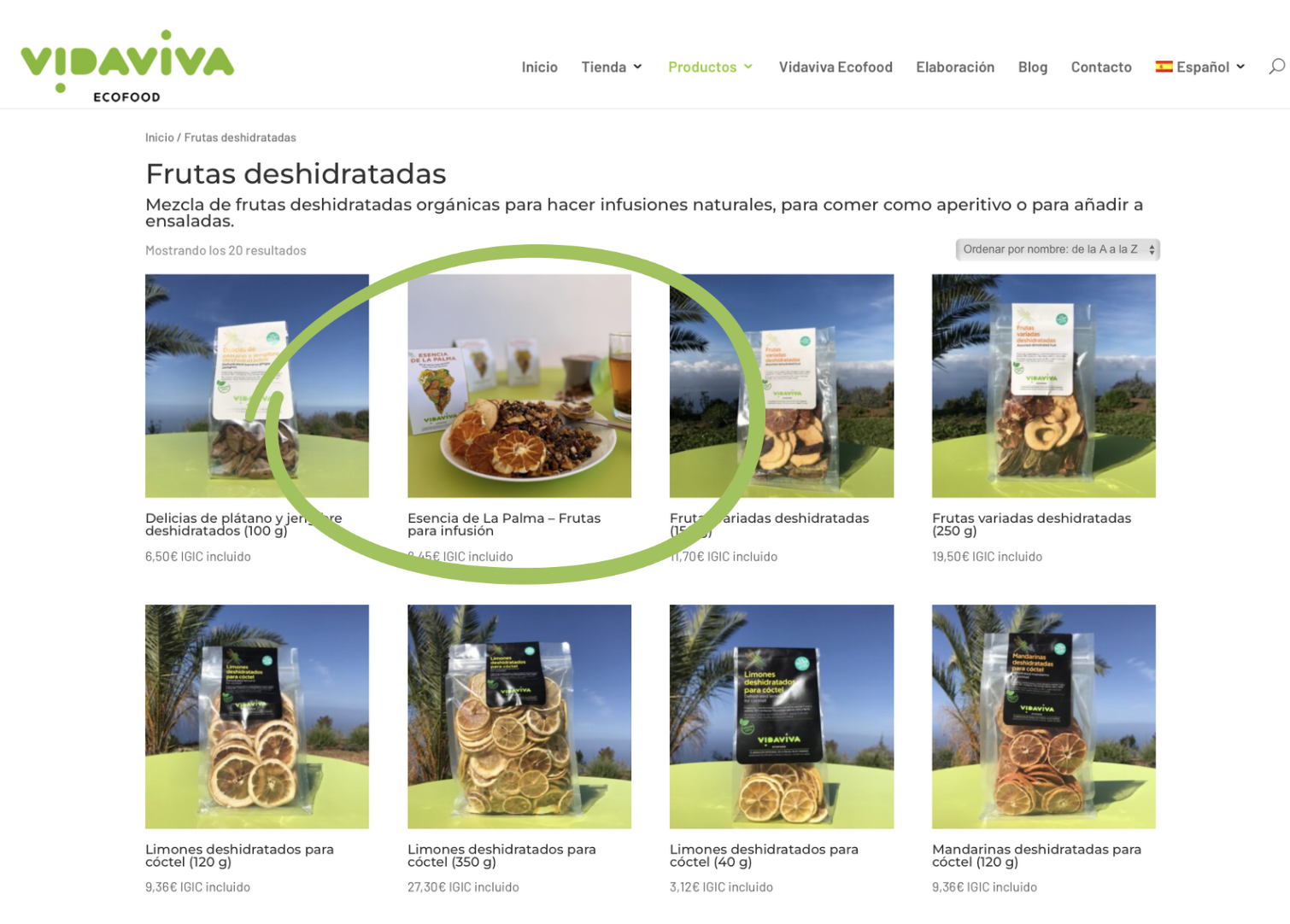
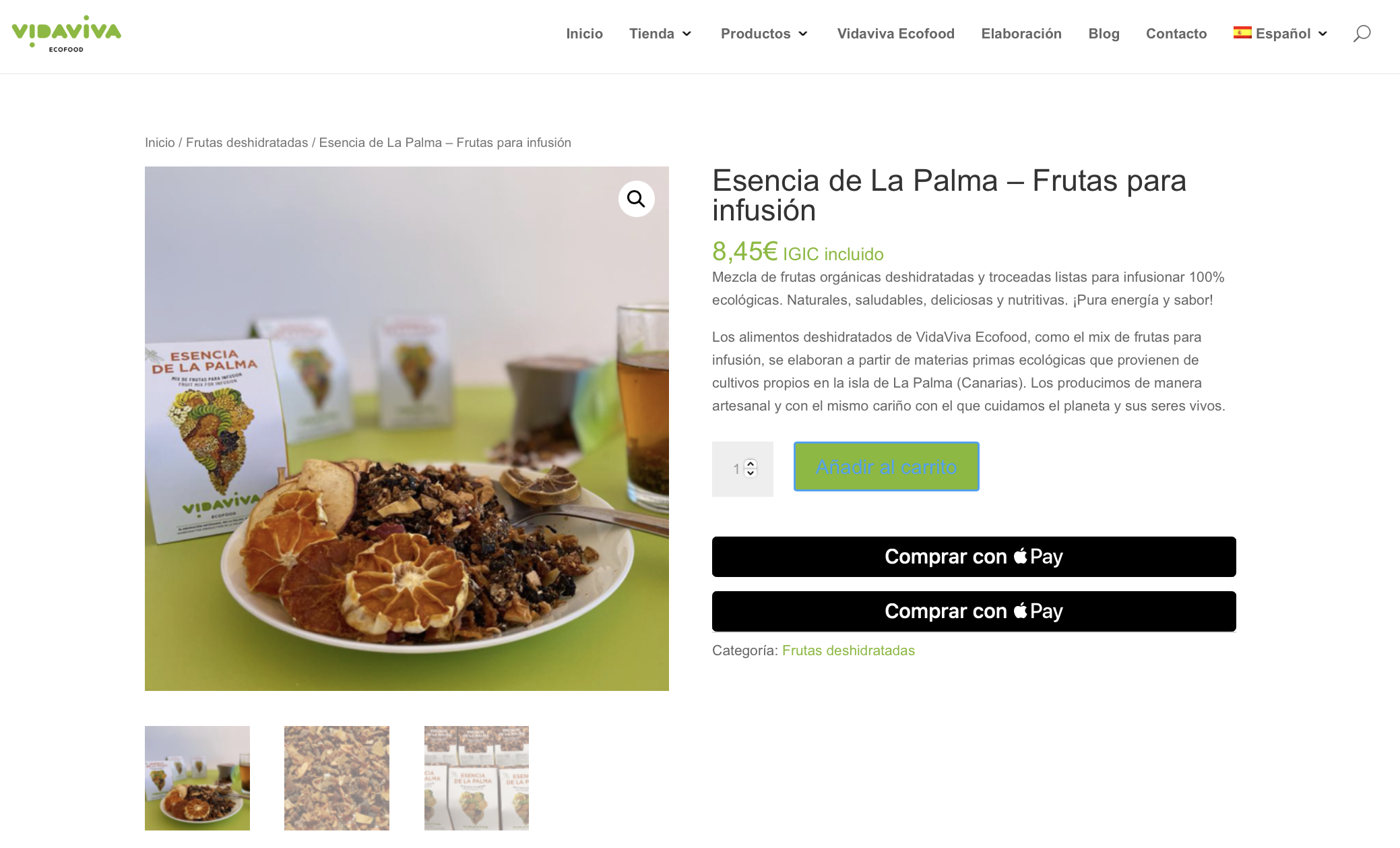
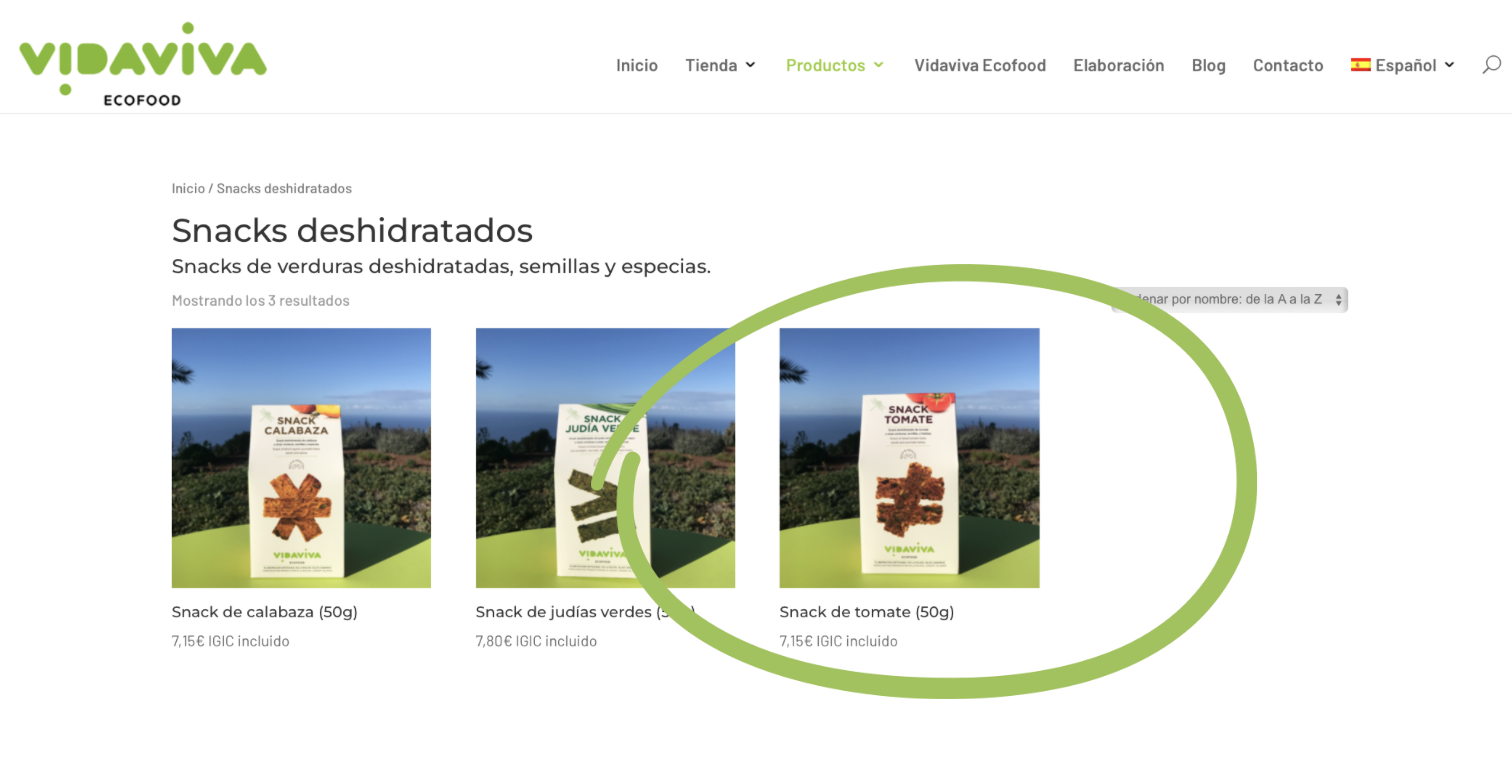
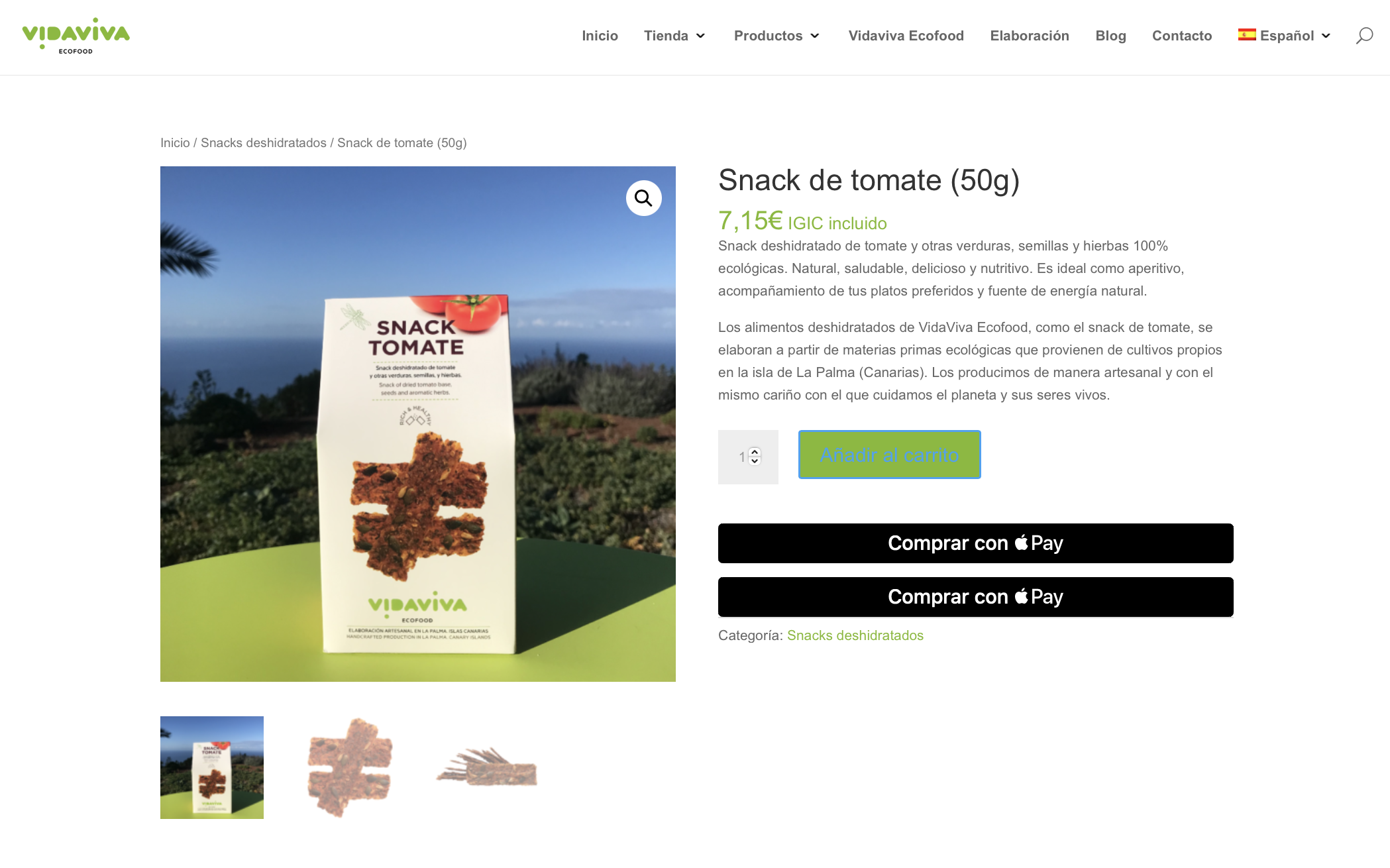
Une fois que nous avons choisi notre produit, nous cliquons sur « ajouter au panier », qui se trouve juste en dessous des informations sur le produit.
Paso 3: Carrito
Al presionar el botón de « añadiar al carrito » el producto se guarda, por lo que podrár seguir adicionando todos los que desees.
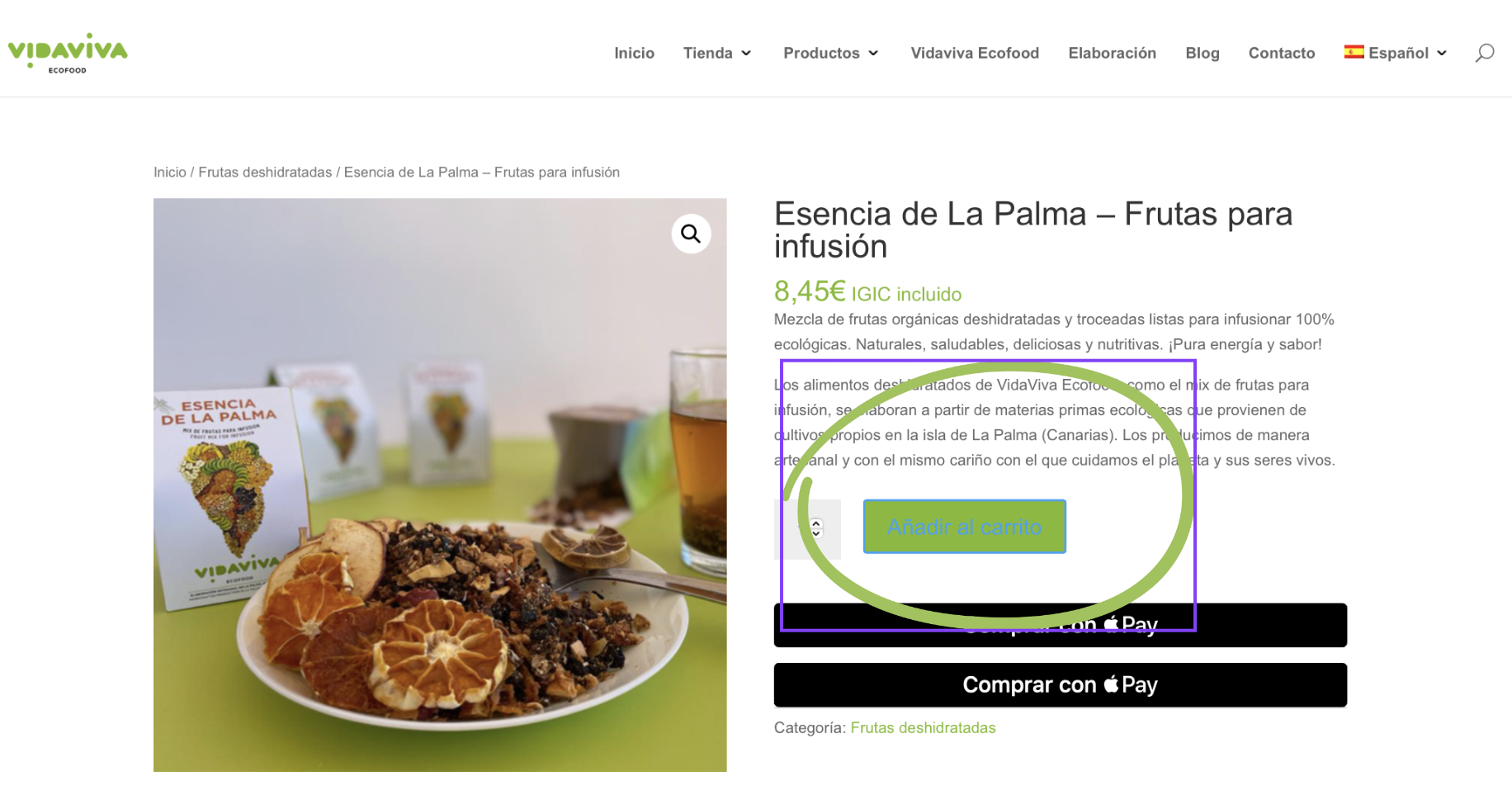
Le nombre de produits dans le panier est affiché dans la barre verte en haut à droite de la page.
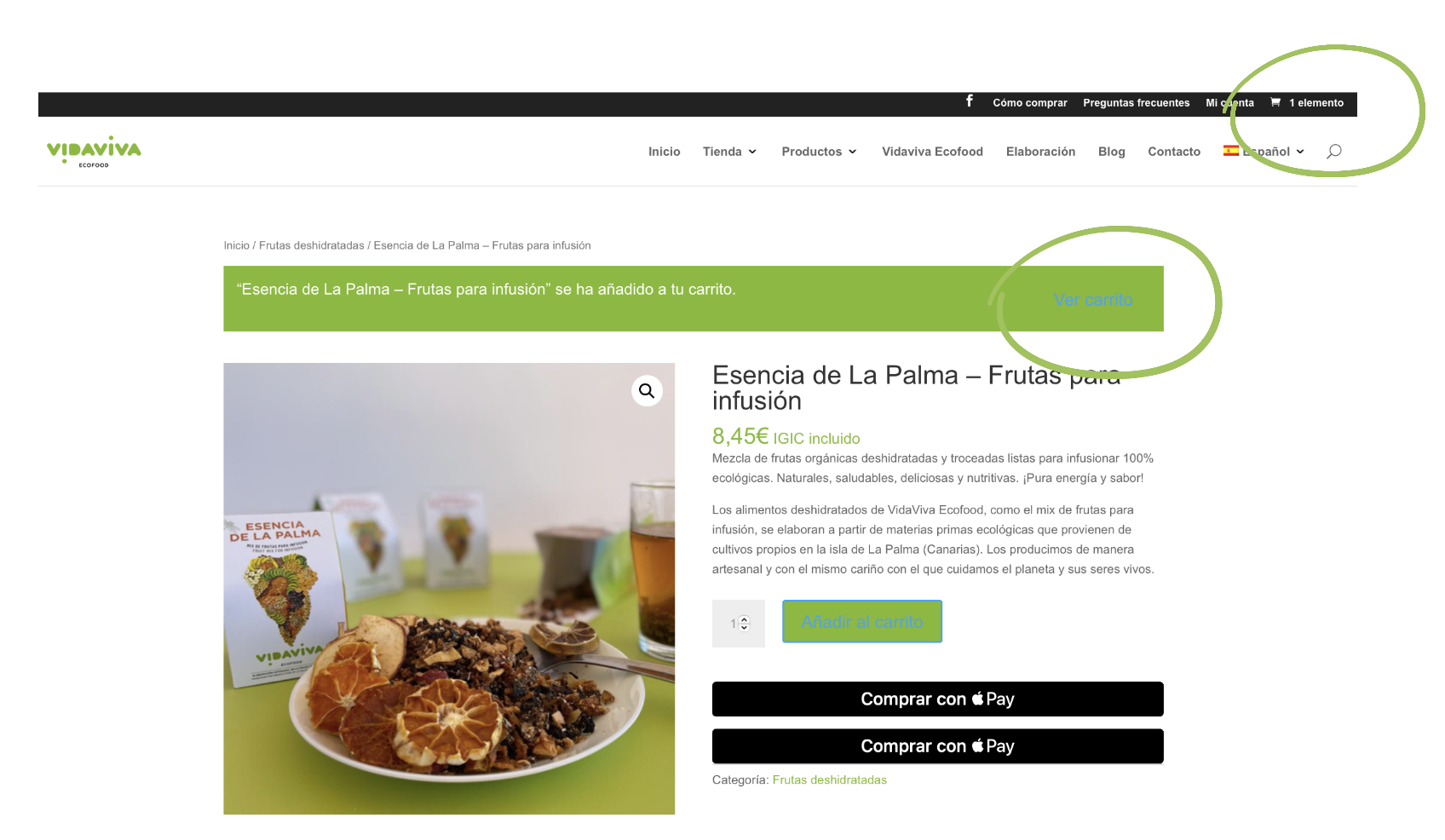
Lorsque l’on clique sur le panier d’achat, la page suivante apparaît :
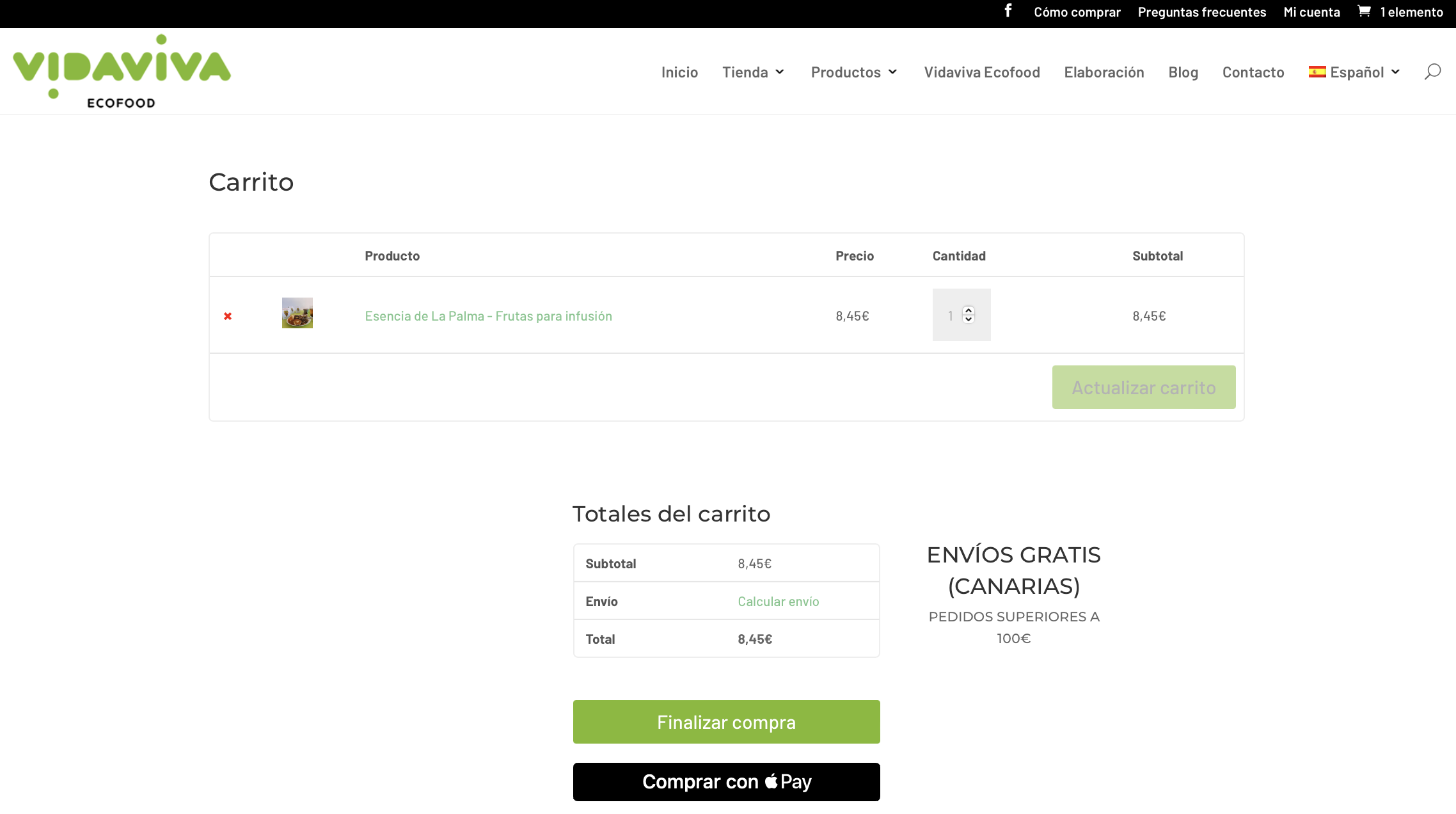
Nous l’expliquons plus en détail, c’est pourquoi la première partie se compose de ce qui suit :
-
Le « x » est utilisé pour supprimer le produit si nous ne sommes plus intéressés.
-
La section« produits » indique le nom du (des) produit(s) que nous avons choisi(s).
-
La section« prix » présente chacun des prix de chaque produit.
-
Dans la section« quantité« , nous pouvons ajouter ou supprimer des quantités plus ou moins importantes d’un même produit sans avoir à recommencer tout le processus.
-
Dans la section« subtotal« , nous verrons le montant à payer sans les frais de port.
-
Le bouton« mettre à jour le panier » doit être utilisé chaque fois qu’une modification est apportée au panier afin que tout soit clair et ordonné.
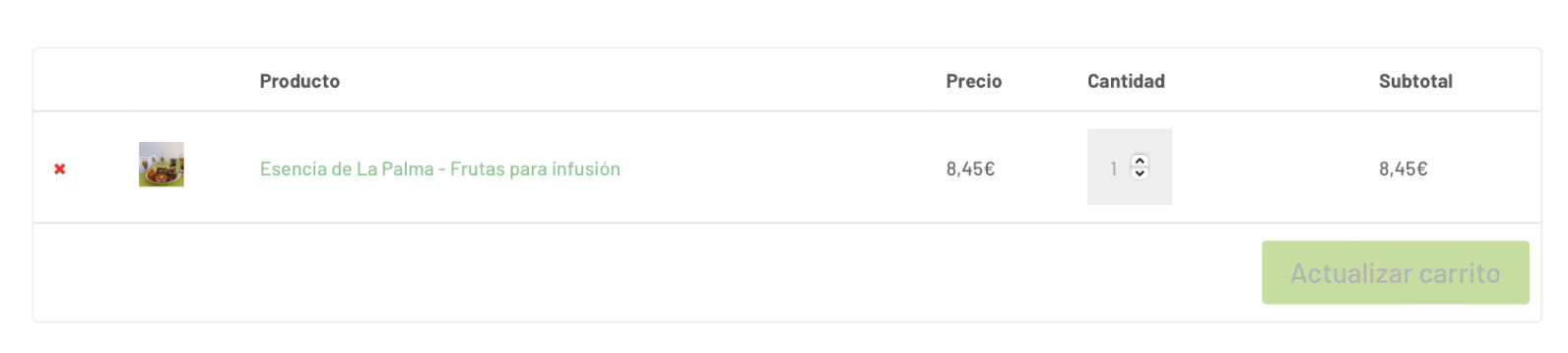
Dans la deuxième partie, nous voyons ce qui suit :
- Le« sous-total » indique le montant total à payer, hors frais de port.
- Larubrique « Expédition » indique la quantité de produits et l’adresse à laquelle l’envoi sera effectué. Il est très important dans cette section de choisir d’abord l’adresse, car en fonction de la zone attribuée le montant de l’expédition changera, une fois placé, cliquez sur le bouton « Mettre à jour ».
- La section« Total » indique le montant total à payer, y compris les frais d’expédition.
- Pour effectuer le paiement, nous disposons de deux options, les boutons« link » et« checkout« .
Link est une application de paiement rapide. Si vous l’avez, il vous sera plus facile d’effectuer le paiement et de passer à l’étape suivante.
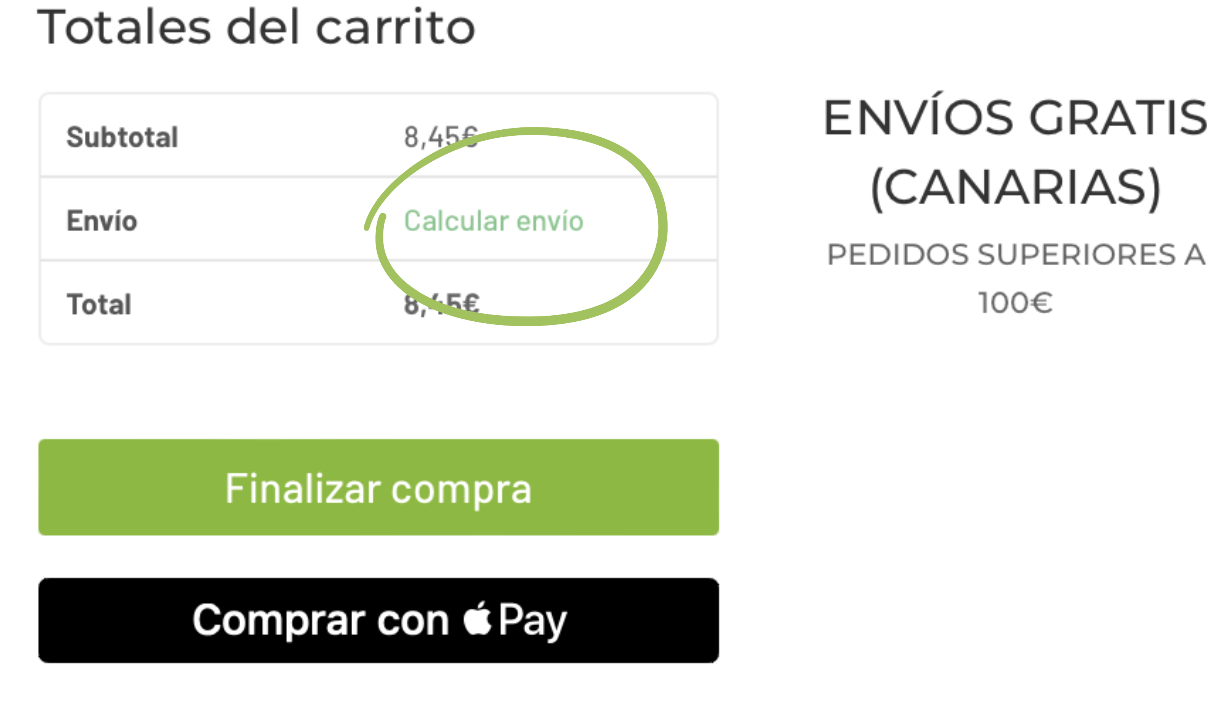
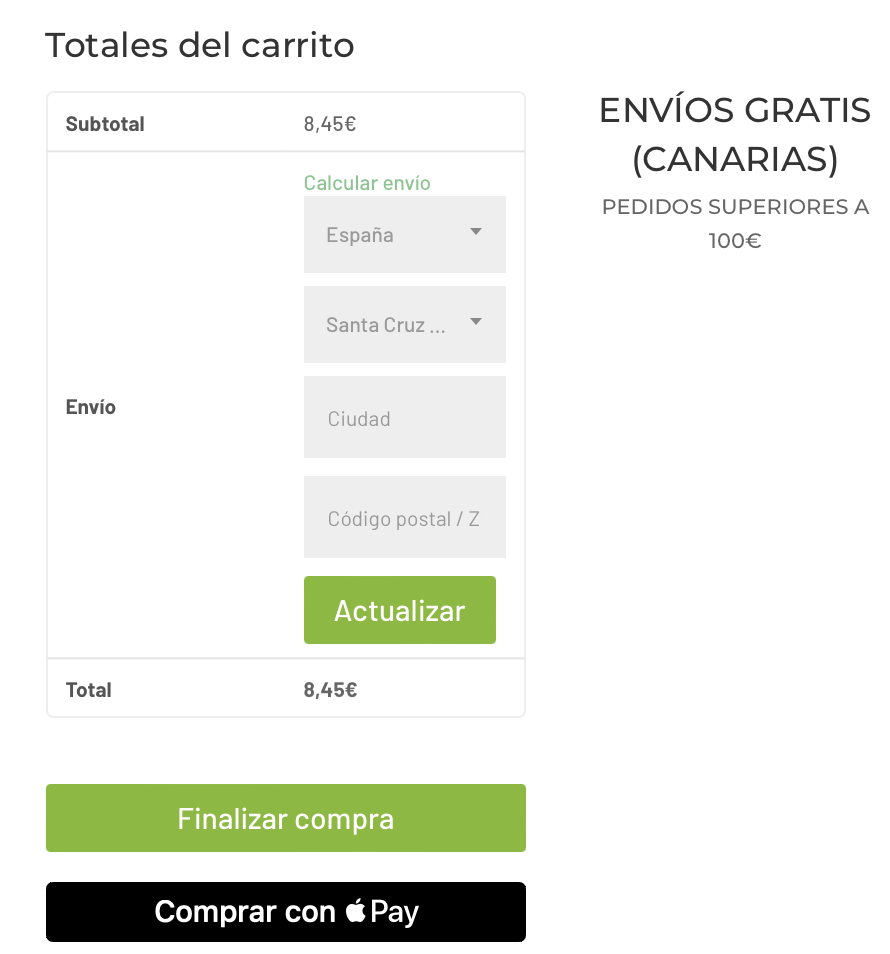
Étape 4 : Détails de facturation et d’expédition
Lorsque vous cliquez sur« finaliser l’achat » à l’étape précédente, la page suivante s’affiche :
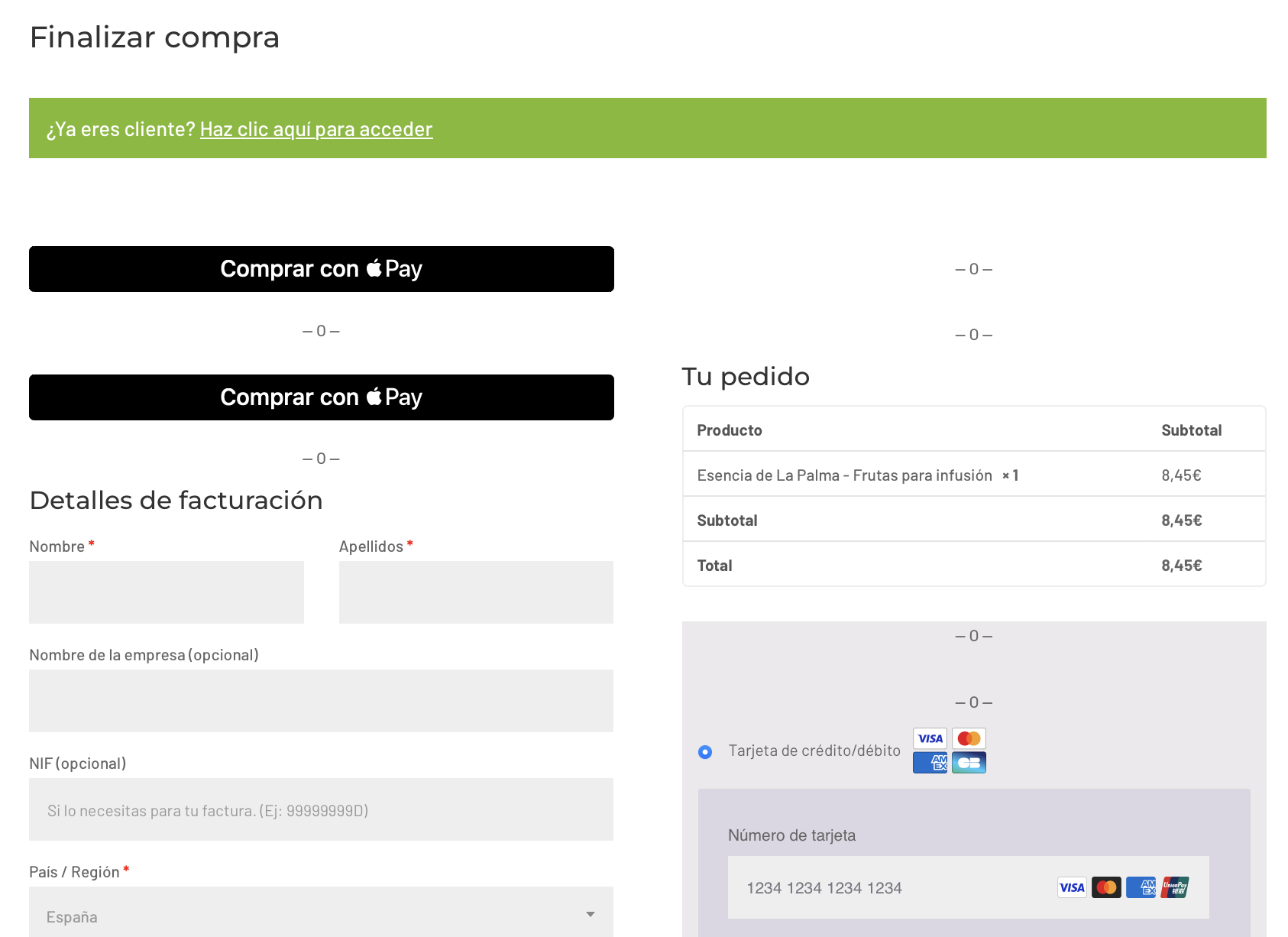
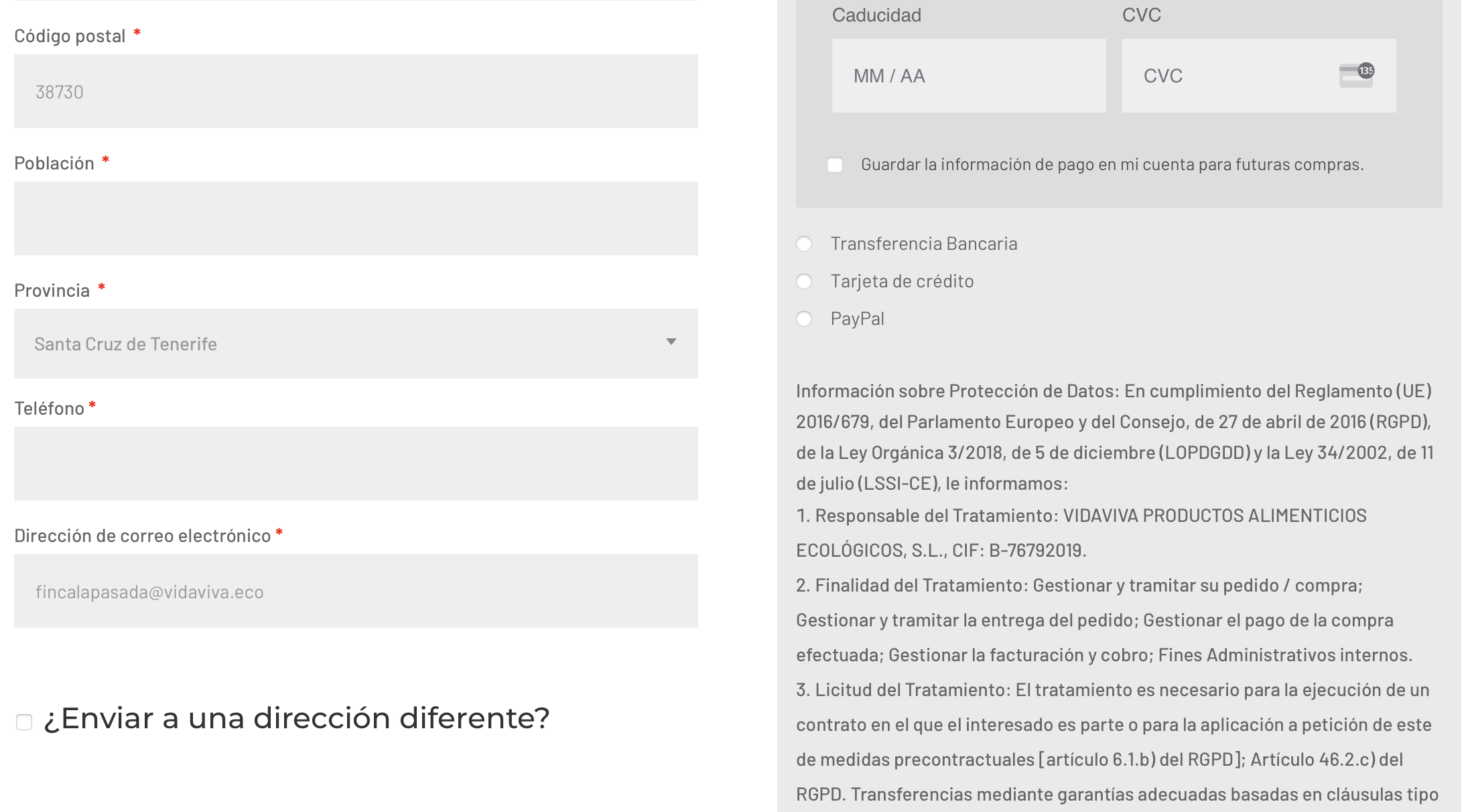
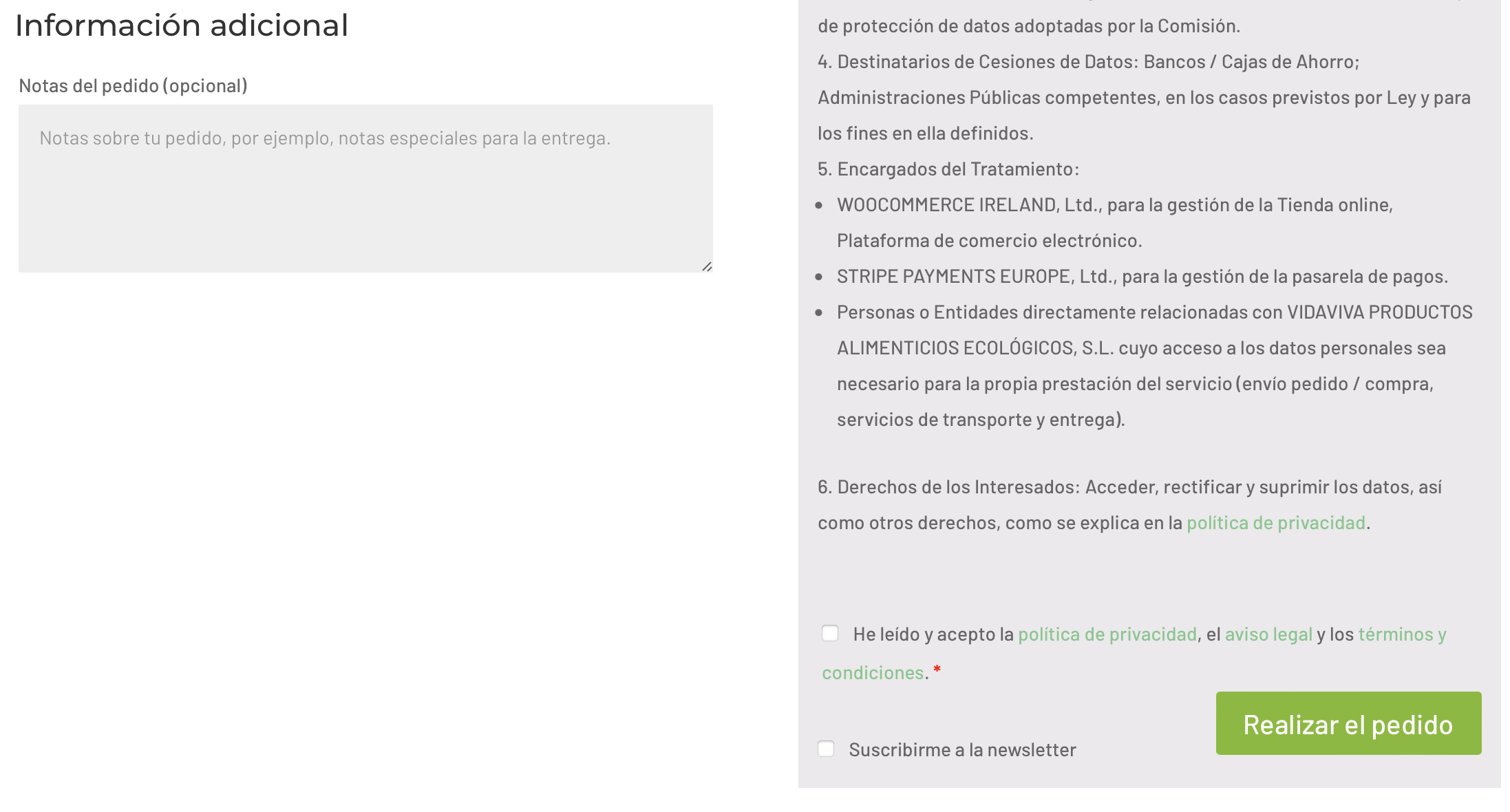
Sur le côté gauche, nous devons remplir le formulaire de facturation afin d’obtenir les données et d’effectuer l’achat. Il convient de noter que toutes les sections marquées d’un astérisque rouge« * » doivent être respectées en même temps. nous avons la possibilité d’envoyer la commande à une autre adresse, ainsi que d’ajouter des informations supplémentaires.
Sur le côté droit, vous trouverez le récapitulatif de la commande, les méthodes de paiement et les informations relatives à la protection des données, qui sont expliquées plus en détail à l’étape suivante.
Étape 5 : Méthodes de paiement et protection des données
Il existe quatre options pour le paiement de l’achat :
– Carte de crédit/débit
– Virement bancaire
– Carte de crédit (la première option peut être utilisée)
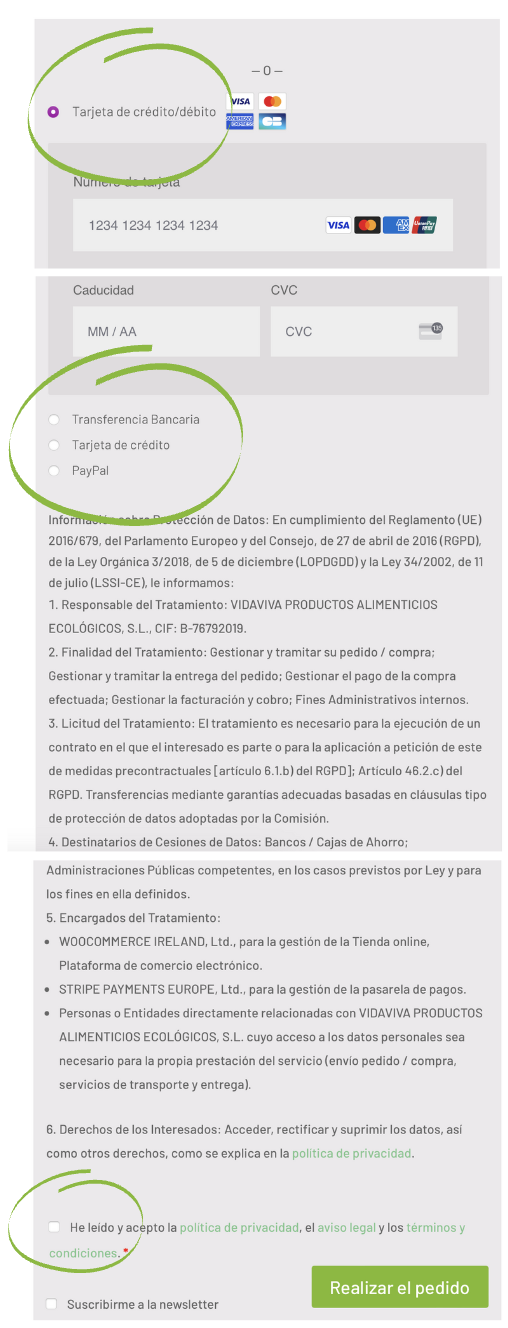
Choisissez le mode de paiement, dans ce cas nous choisissons le virement bancaire.
Lire les informations relatives à la protection des données, essentielles pour des raisons juridiques. Cochez ensuite la case à la fin pour accepter les conditions « J’ai lu et j’accepte la politique de confidentialité… ».
Enfin, cliquez sur« passer commande » pour passer à l’étape suivante.
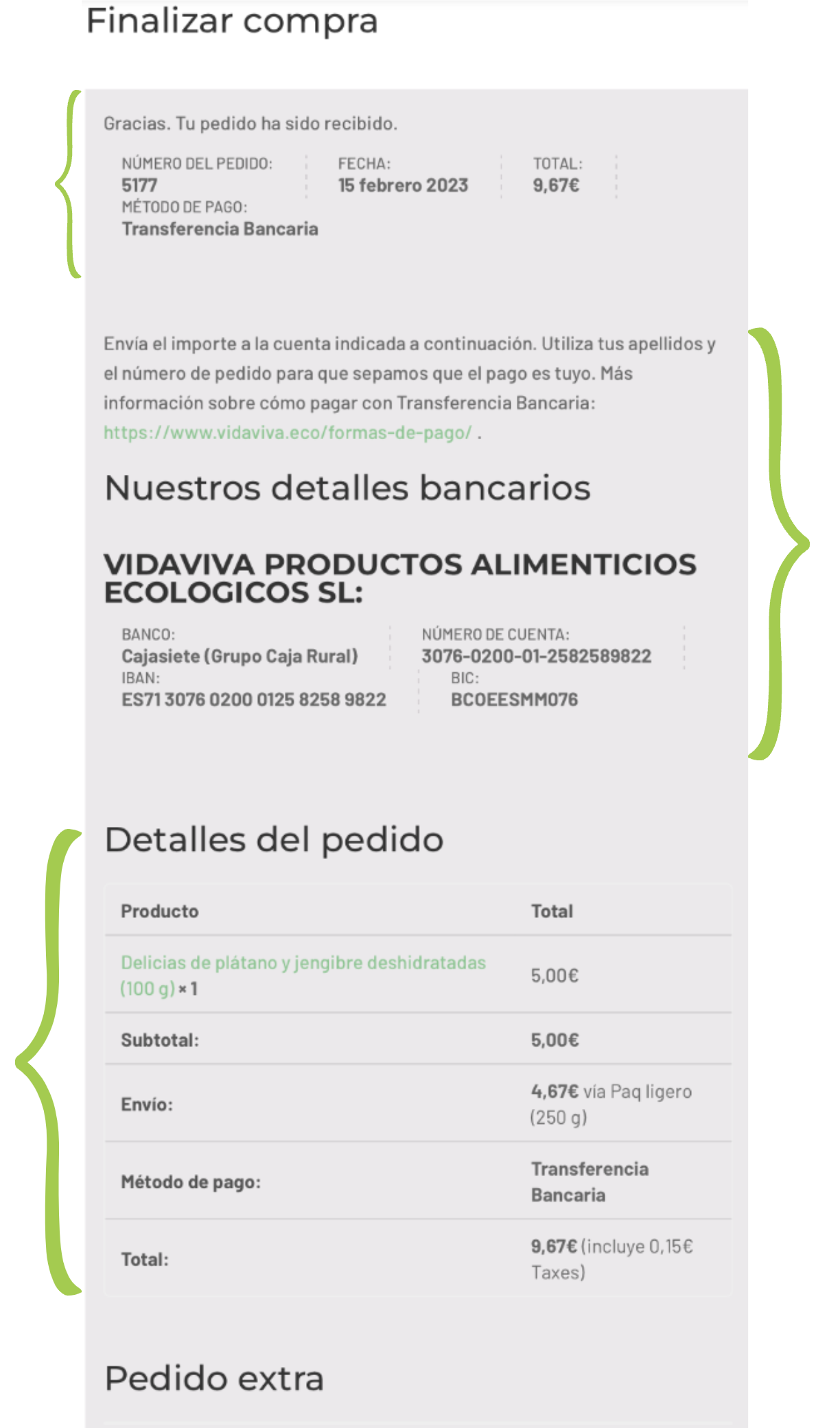
Cette page indique le numéro de la commande passée et d’autres informations pertinentes. Les coordonnées bancaires nécessaires pour effectuer le transfert sont alors fournies.
Un résumé de la commande est présenté en bas, il est important de vérifier que les informations sont correctes.
Dans le cas de la sélection d’un paiement par carte, nous constatons ce qui suit :
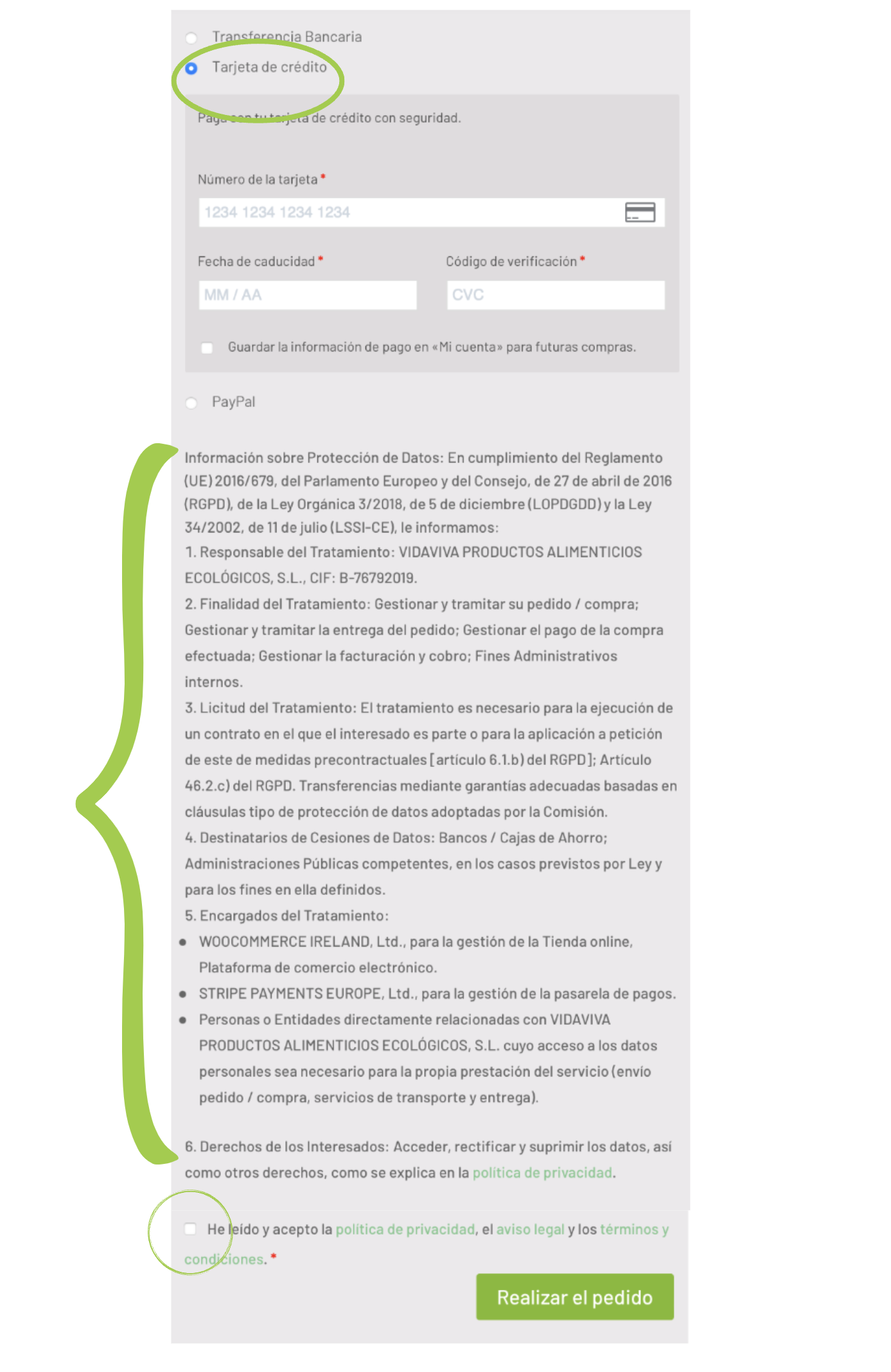
Dans ce cas, vous remplissez directement les données de la carte que vous allez utiliser pour le paiement, puis vous lisez les informations relatives à la protection des données et vous cochez la case pour accepter les conditions.
Pour terminer la commande, on clique sur « terminer la commande ».
Lorsque vous cliquez sur « finaliser la commande », vous verrez la même page que pour le paiement par virement bancaire, mais sans les informations bancaires pour effectuer le virement (voir l’explication ci-dessus).
Enfin, si nous choisissons de payer avec PayPal, l’écran suivant apparaîtra :
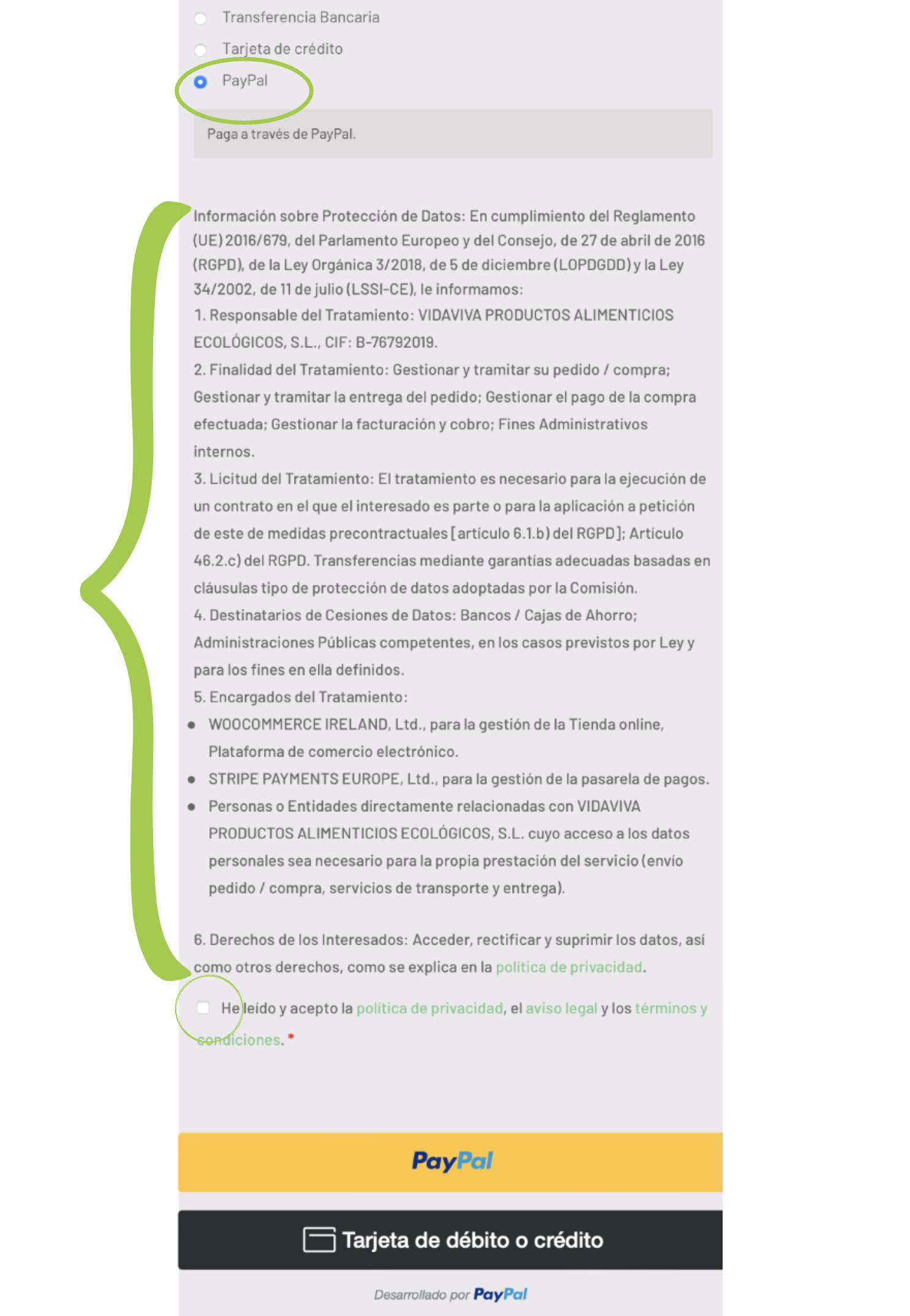
Dans le cas d’un paiement par PayPal, nous lisons la protection des données et acceptons la politique de confidentialité, etc., puis nous cliquons sur le bouton jaune « PayPal » ou sur le bouton noir « carte de débit ou de crédit », si nous le préférons.
En appuyant sur l’un de ces boutons, vous passez à la page suivante :
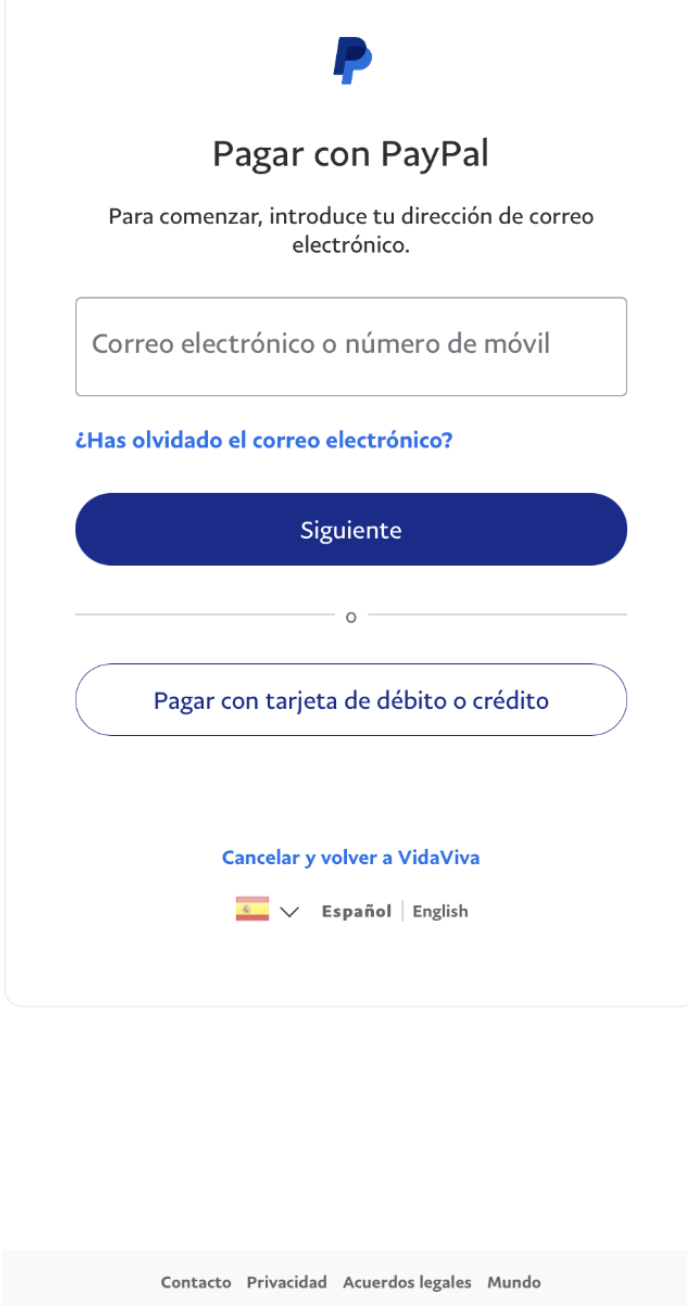
Sur cette page, nous devons nous connecter avec notre compte PayPal et effectuer le paiement. Ensuite, nous retournons sur le site web de vidaviva et nous finalisons l’achat.
A la fin de l’achat, vous verrez les mêmes informations que celles expliquées dans le paiement par virement bancaire.
Après avoir suivi toutes ces étapes, votre achat sera couronné de succès.
